كيفية إنشاء مخطط في مستندات Word
تعمل المخططات والرسوم البيانية على تحويل الأرقام إلى صور سهلة الفهم تساعد القراء على فهم وجهة نظركم بسرعة. عندما تقومون بإعداد تقرير عمل أو مشروع مدرسي أو مقترح، فإن إضافة مخطط يتيح للأشخاص رؤية الأنماط ومقارنة البيانات على الفور.
في هذا الدليل، سنوضح لكم كيفية إنشاء المخططات الدائرية والرسوم البيانية الشريطية والمخططات الانسيابية والمزيد باستخدام ONLYOFFICE Docs كمثال، وهو مجموعة مكتبية قوية ومفتوحة المصدر. ستتعلمون أيضًا كيفية تنسيق مخططاتكم للحصول على مظهر أنيق واحترافي.
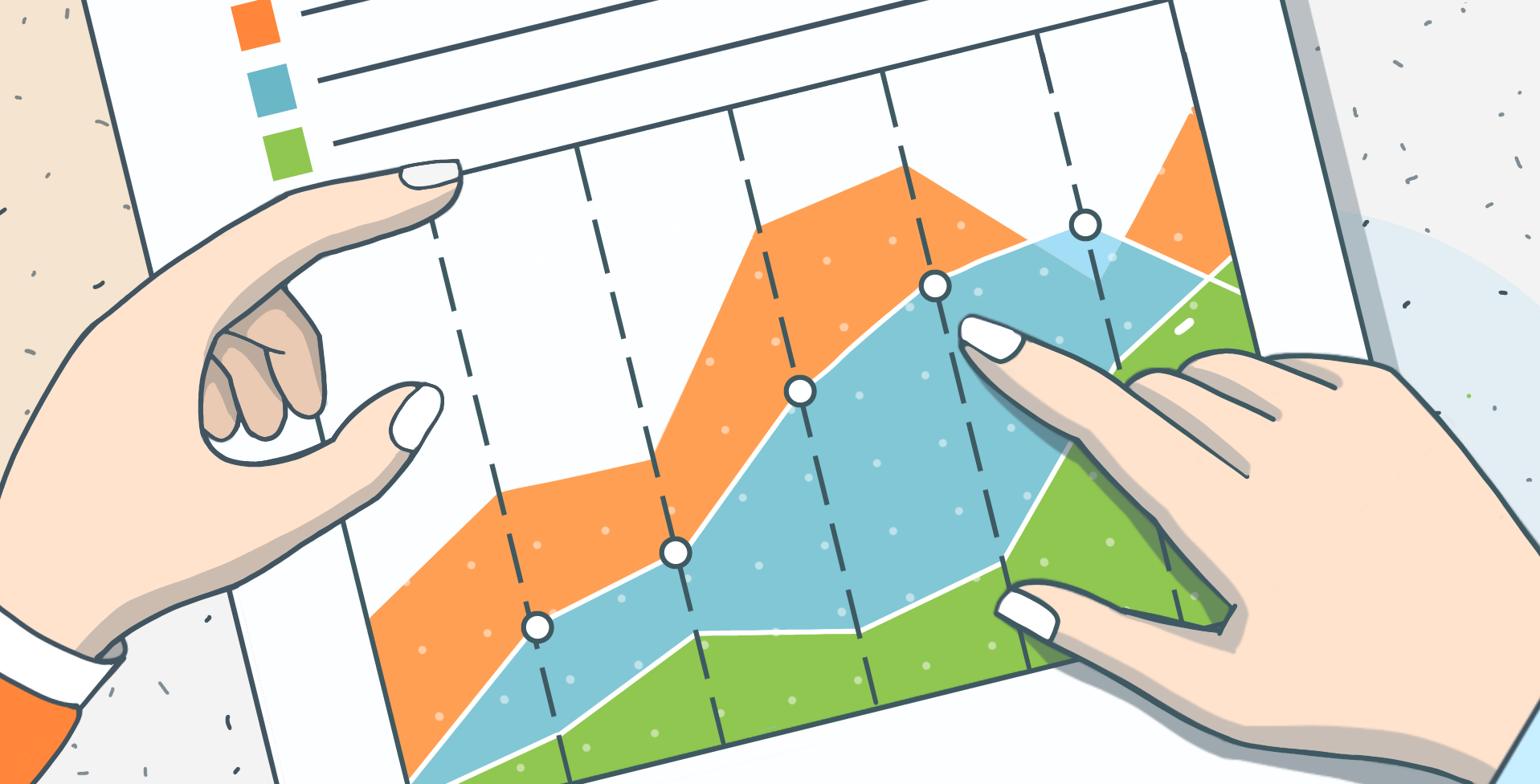
كيفية إدراج مخطط في مستند Word
يُعد إنشاء رسم بياني في مستند Word أمرًا سريعًا وبديهيًا. إليكم كيفية القيام بذلك:
- افتحوا مستند Word الخاص بكم في المحرر.
- ضعوا المؤشر حيث تريدون أن يظهر الرسم البياني.
- انتقلوا إلى علامة التبويب إدراج (Insert)، ثم انقروا على مخطط (Chart).
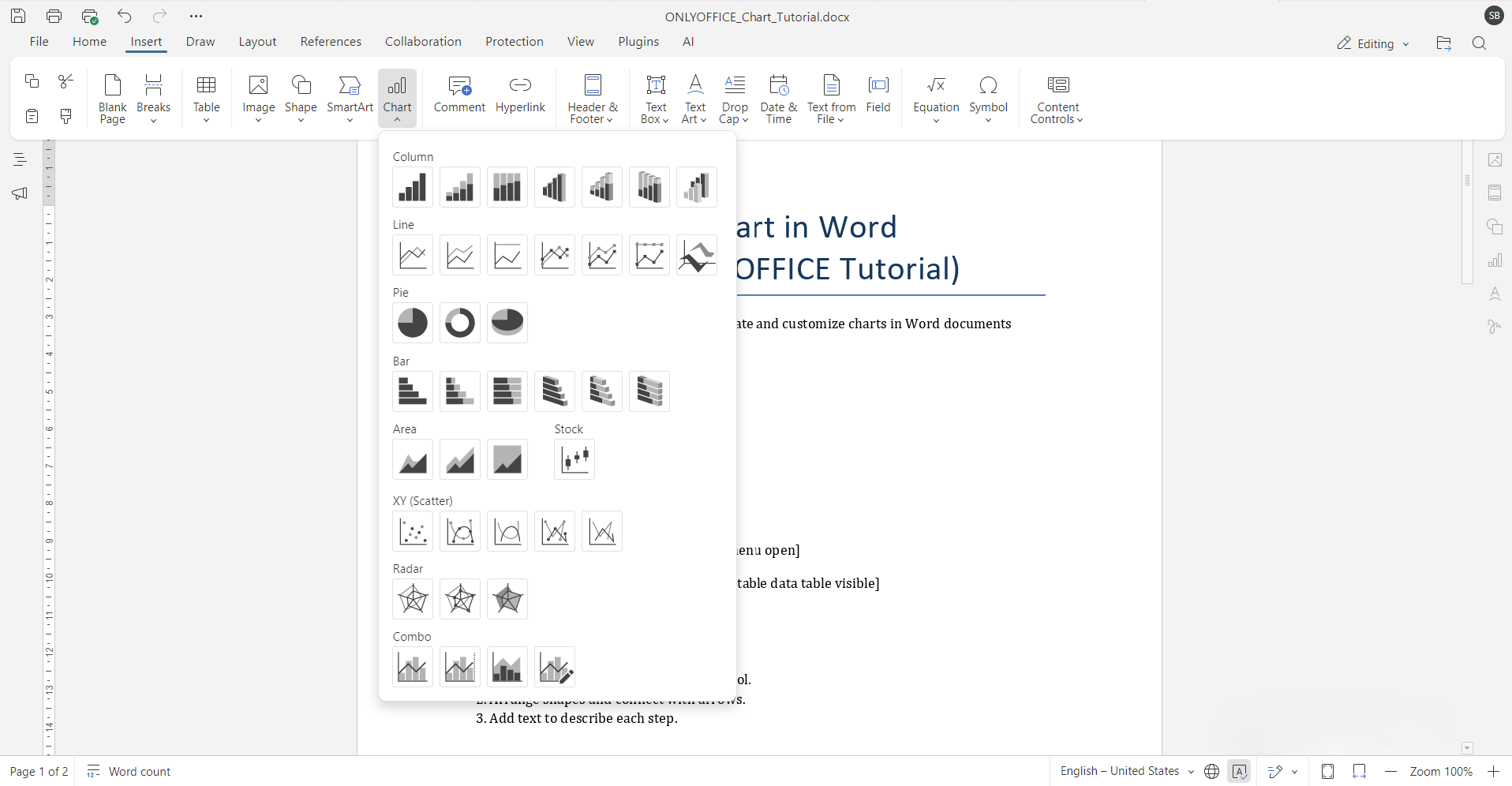
- اختاروا نوع المخطط الذي تريدونه من الخيارات المتاحة: عمودي، خطي، دائري، شريطي، مساحي، والمزيد.
- سيظهر مخطط، مع جدول بيانات على غرار جداول البيانات. أدخلوا بياناتكم مباشرة في الجدول، وسيتم تحديث المخطط في الوقت الفعلي.
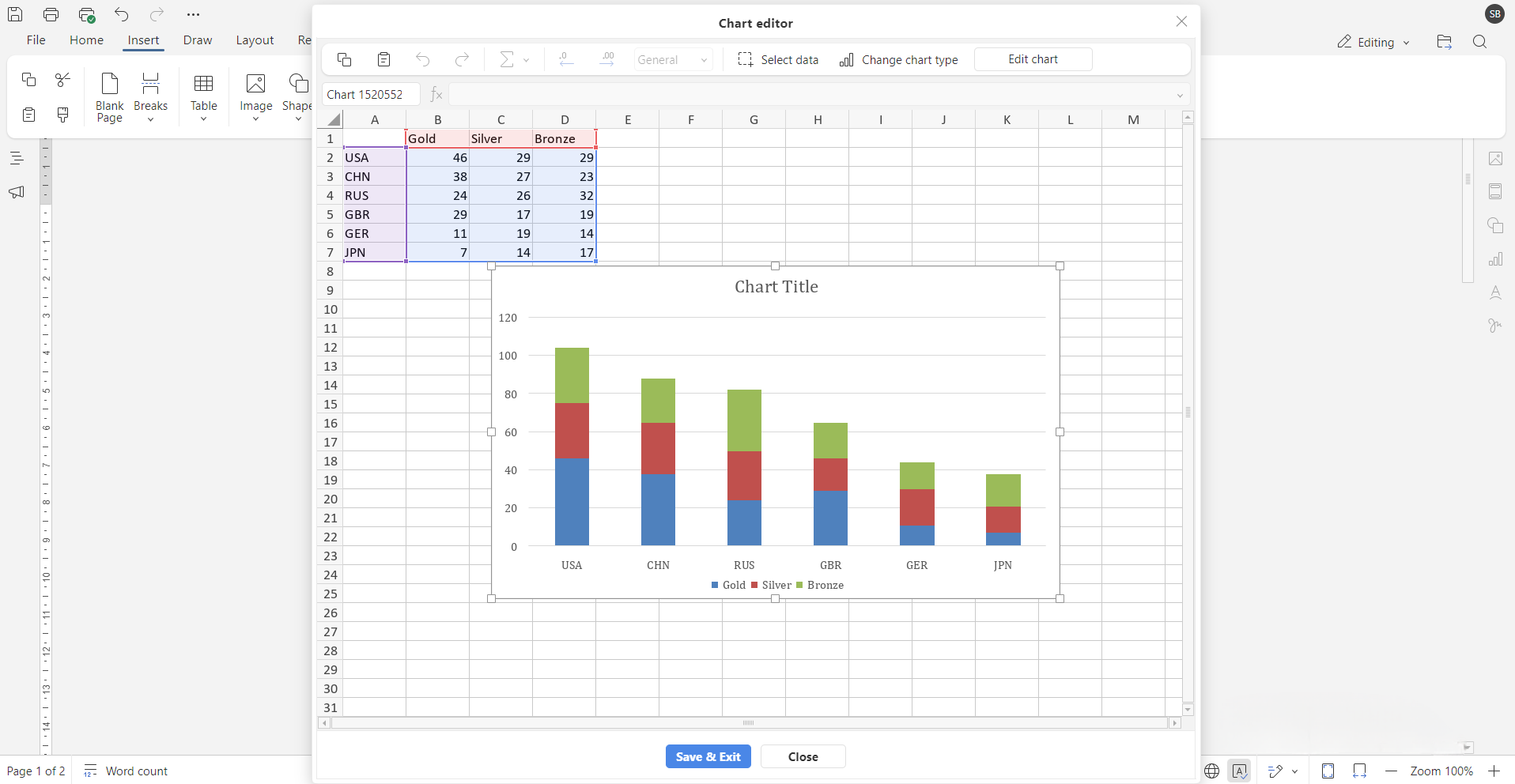
كيفية إنشاء مخطط انسيابي
تعتبر المخططات الانسيابية مثالية لتوضيح العمليات وأشجار القرار وسير العمل. يمكنكم إنشاء واحد باستخدام الأشكال أو قوالب المخططات المصممة مسبقًا.
لإنشاء مخطط انسيابي يدويًا:
- اذهبوا إلى علامة التبويب إدراج (Insert) وحددوا شكل (Shape).
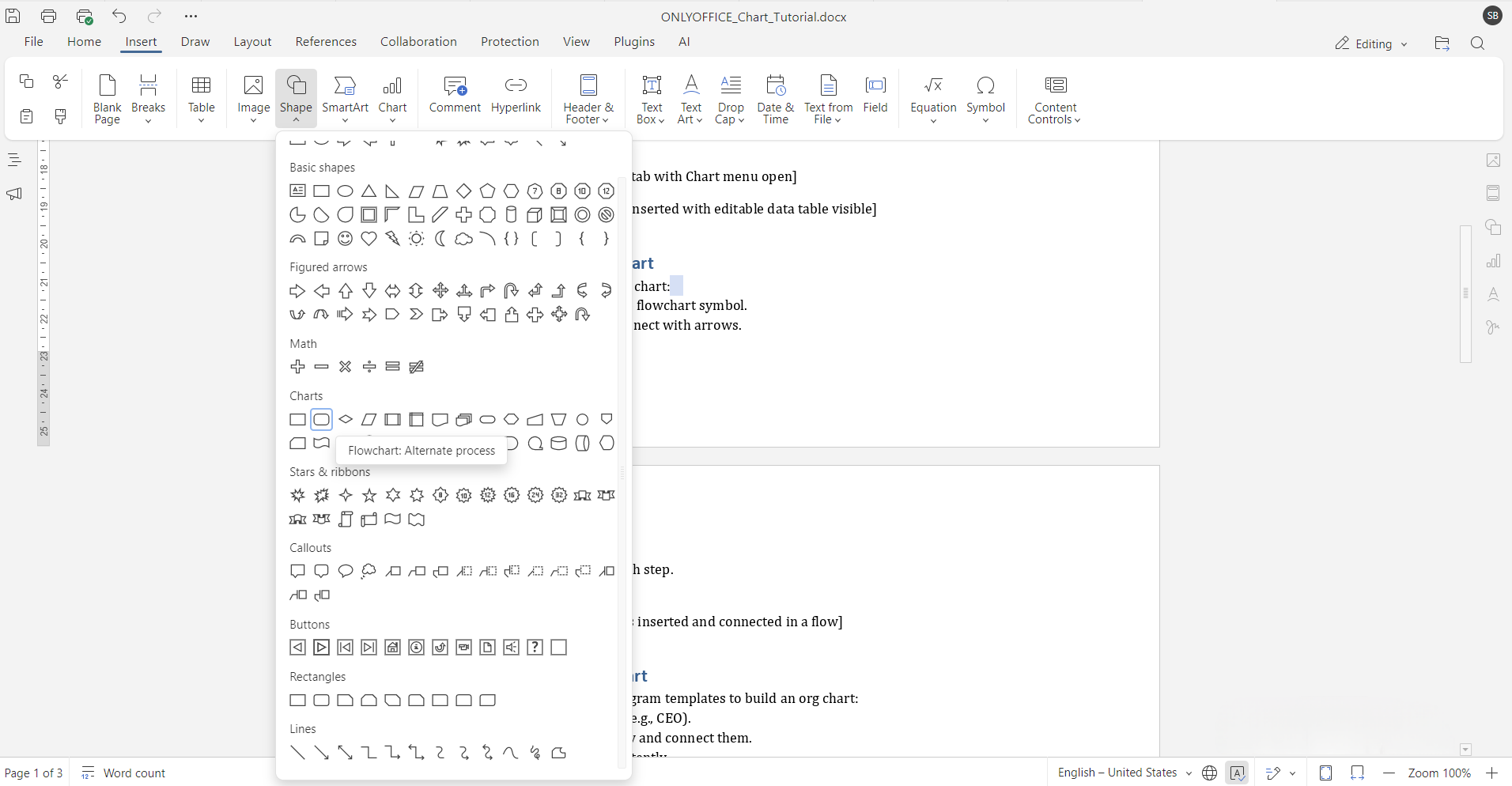
- استخدموا رموز المخططات الانسيابية القياسية مثل المستطيلات (العملية)، والمعينات (القرارات)، والأسهم لتمثيل الخطوات.
- رتبوا الأشكال بالترتيب المطلوب وقوموا بتوصيلها باستخدام الخطوط أو الأسهم.
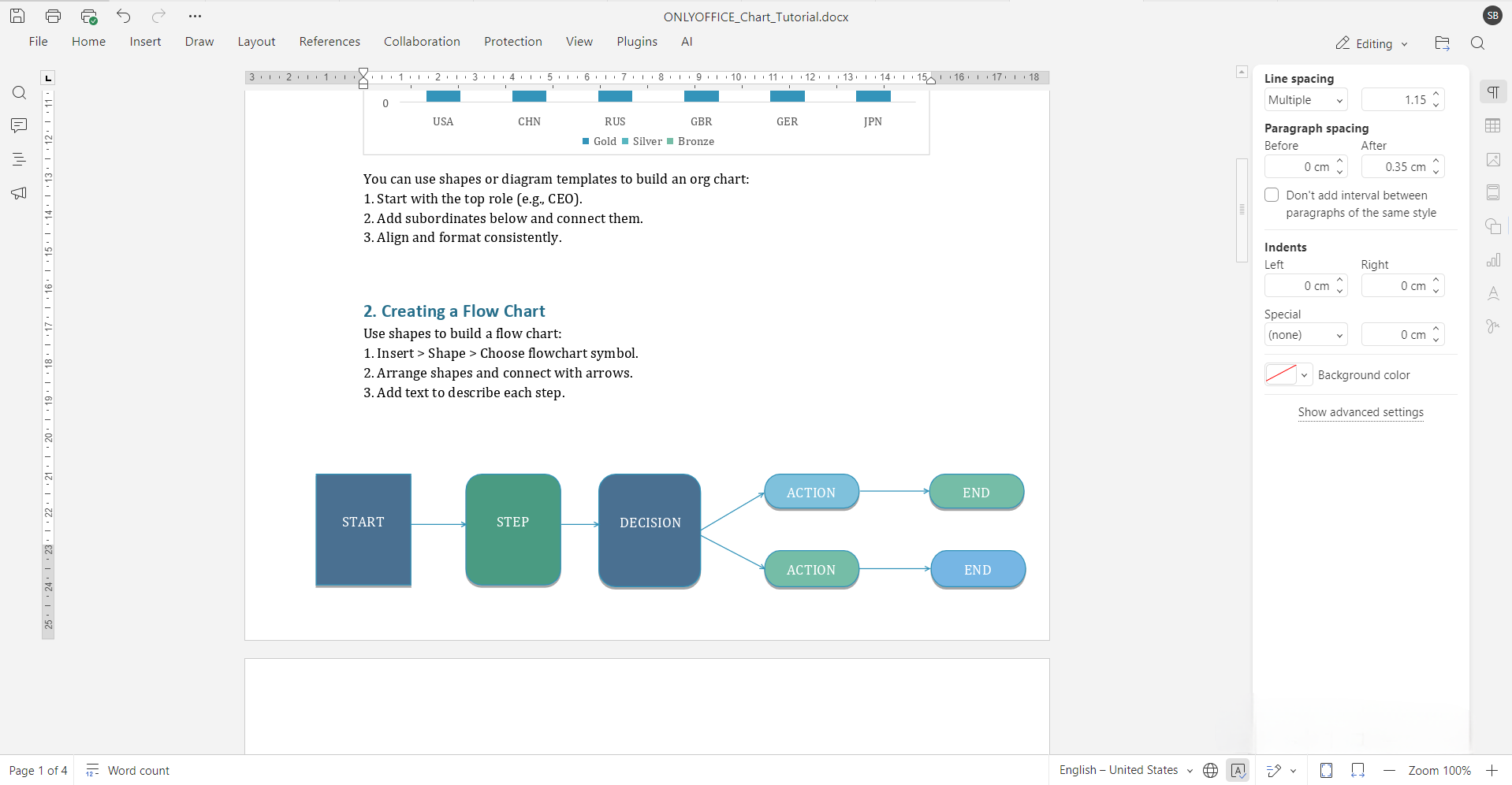
بالنسبة للمخططات الأكثر تعقيدًا، تدعم العديد من المحررات التكامل مع أدوات مثل Draw.io، مما يسمح لكم باستيراد المخططات الانسيابية التفصيلية أو إنشائها من البداية باستخدام الميزات المتقدمة.
كيفية إنشاء مخطط تنظيمي في مستند Word
المخططات التنظيمية مفيدة لإظهار هياكل الفرق، والتسلسلات الهرمية للتقارير، أو أقسام الأعمال. على الرغم من أن Word لا يحتوي على أداة مدمجة للمخططات التنظيمية مثل PowerPoint أو Visio، إلا أنه لا يزال بإمكانكم إنشاء مخططات فعالة باستخدام الأشكال الأساسية أو عن طريق إدراج قوالب المخططات.
خطوات إنشاء مخطط تنظيمي:
- أدرجوا مستطيلًا للدور الأعلى مستوى.
- أضيفوا خطوطًا متصلة لأعضاء الفريق أدناه.
- استخدموا تنسيقًا متسقًا للحفاظ على ترتيبه.
توفر المحررات الحديثة أدلة محاذاة وميزات تحرير جماعي للمساعدة في الحفاظ على تخطيط مرتب. يمكنكم أيضًا استكشاف قوالب المخططات إذا كنتم تعملون مع هياكل تنظيمية أكبر أو أكثر تعقيدًا.
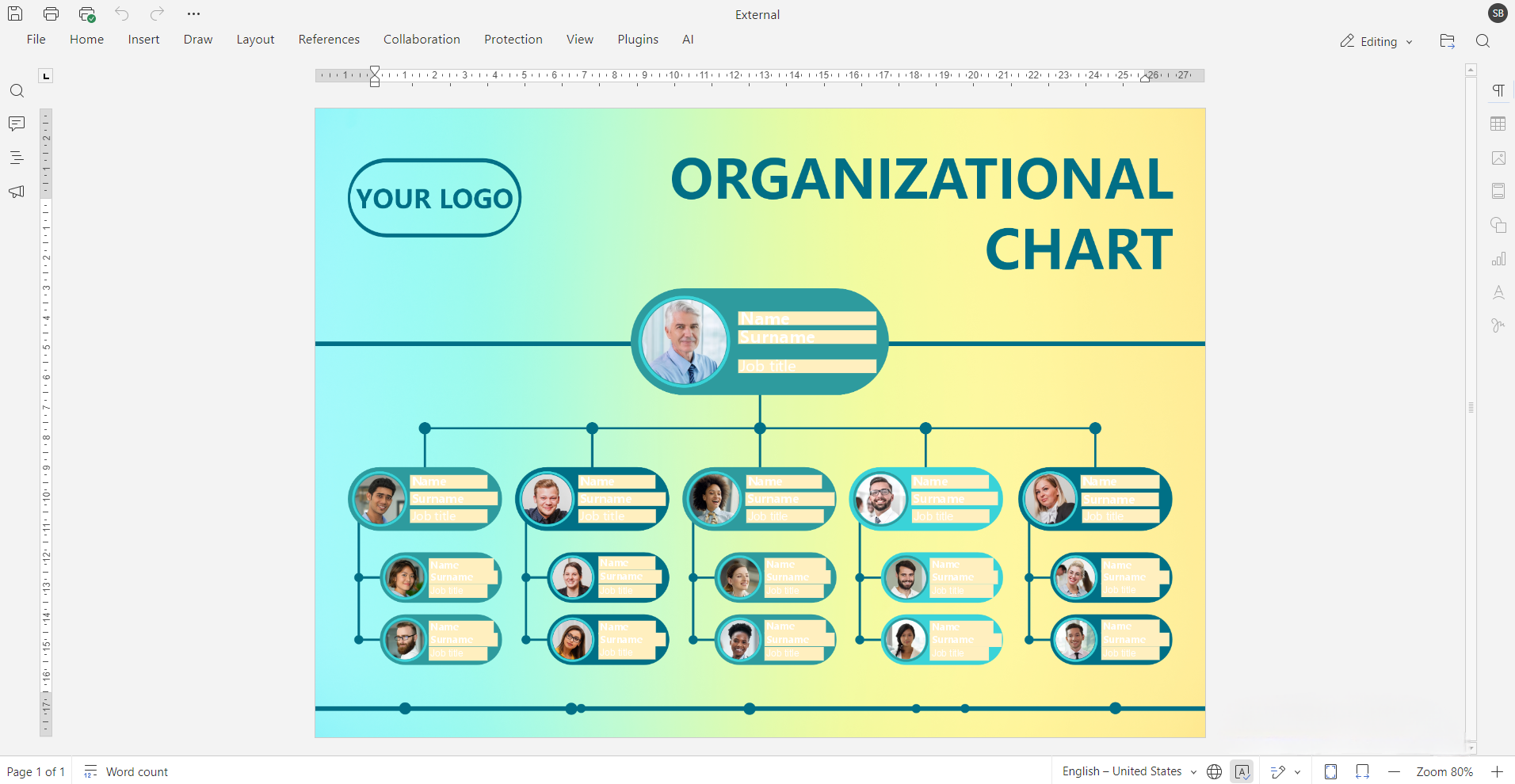
كيفية إنشاء مخطط دائري
تعتبر المخططات الدائرية مثالية لإظهار كيفية مساهمة الأجزاء في الكل مثل النسب المئوية أو الحصص.
لإنشاء واحد:
- اذهبوا إلى إدراج > مخطط (Insert > Chart).
- حددوا دائري (Pie) من قائمة أنواع المخططات.
- أدخلوا قيمكم في جدول البيانات المصاحب.
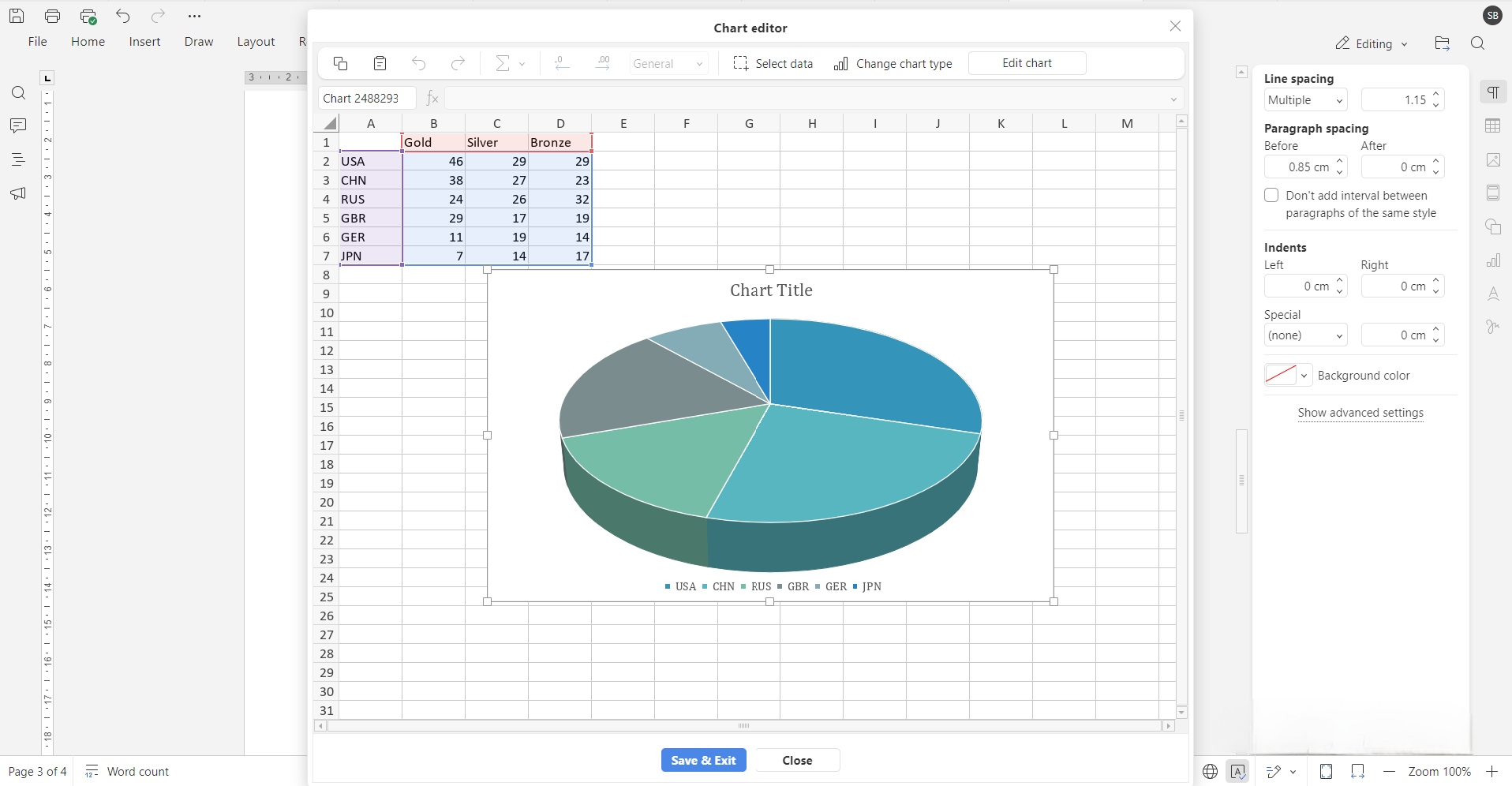
- قوموا بتخصيص الألوان وتسميات البيانات والعنوان.
يمكنكم حتى فصل الشرائح الفردية لتسليط الضوء على أجزاء معينة من البيانات، مما يجعل المخططات الدائرية رائعة للتأكيد البصري.
كيفية إضافة رسم بياني شريطي إلى صفحة Word
الرسوم البيانية الشريطية مفيدة لمقارنة القيم عبر فئات مختلفة، مثل أرقام المبيعات أو نتائج الاستطلاع أو الجداول الزمنية.
لإدراج واحد:
- انقروا على إدراج > مخطط (Insert > Chart).
- اختاروا شريطي (Bar) من أنماط المخططات المتاحة.
- أدخلوا بياناتكم في الجدول المقدم.
- قوموا بضبط المحاور والتسميات ووسيلة الإيضاح حسب الحاجة.
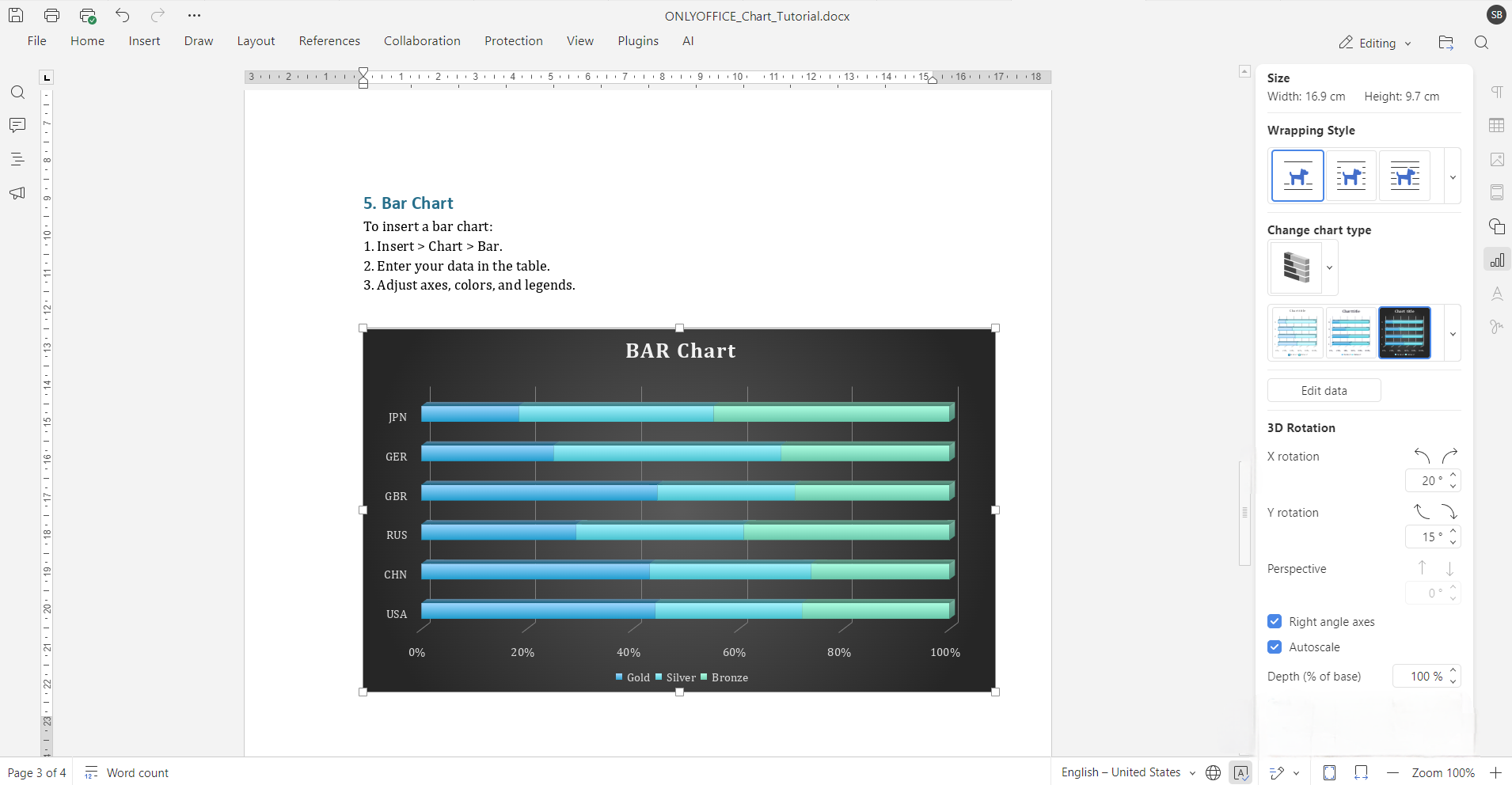
استخدموا الأشرطة الأفقية عندما تكون أسماء الفئات طويلة، والأشرطة العمودية لسلاسل البيانات الأبسط. معظم المحررات تجعل من السهل تبديل اتجاه المخطط وضبط النمط ببضع نقرات فقط.
نصائح لتنسيق مخططات Word للاستخدام الاحترافي
إنشاء مخطط هو مجرد البداية. إليكم بعض الطرق لضمان ظهور مرئياتكم بشكل مصقول:
- اختاروا النوع المناسب من المخططات: استخدموا المخططات الدائرية لإظهار النسب، والمخططات الشريطية لمقارنة الكميات، والمخططات الانسيابية أو التنظيمية للعمليات والهياكل.
- اجعلوه بسيطًا: تجنبوا ازدحام الرسم البياني بالكثير من النصوص أو الألوان المفرطة. التزموا بتصميم نظيف ومتسق.
- استخدموا القوالب: يمكن أن توفر القوالب الوقت وتضمن تصميمًا موحدًا في جميع أنحاء مستندكم.
- قوموا بالتخصيص بحكمة: قوموا بضبط عناصر المخطط مثل الحدود والخطوط وخطوط الشبكة ولوحات الألوان لتناسب نمط المستند أو علامتكم التجارية.
المشكلات الشائعة وكيفية إصلاحها
إليكم بعض المشكلات الشائعة المتعلقة بالمخططات وكيفية حلها:
- المخطط لا يتم تحديثه؟ تحققوا مرة أخرى من مصدر البيانات. قد تحتاجون إلى إعادة فتح جدول بيانات المخطط لتحديث القيم.
- تسميات النص متداخلة؟ حاولوا تقليل حجم الخط أو إعادة تموضع التسميات أو توسيع حجم المخطط ليناسب المحتوى.
- هل اخترتم نوع المخطط الخاطئ؟ لا تحذفوه وتبدأوا من جديد. ببساطة انقروا على المخطط واستخدموا شريط الأدوات للتبديل إلى نمط مخطط مختلف.
- عدم محاذاة البيانات؟ تأكدوا من تطابق الصفوف والأعمدة في جدول البيانات مع المحور المقصود وتفصيل الفئة.
الخلاصة
إضافة الرسوم البيانية إلى مستندات Word تجعل عروضكم التقديمية وتقاريركم ومقترحاتكم أكثر قابلية للقراءة وإقناعًا. مع ONLYOFFICE، يمكنكم الوصول إلى أنواع المخططات الحديثة والأنماط البديهية وميزات الرسوم التخطيطية القوية. أطلقوا العنان للإمكانات الكاملة لمستنداتكم من خلال المرئيات المحسّنة، واستكشفوا قوالب المخططات أو تحققوا من الميزات الجديدة في ONLYOFFICE اليوم.
ابدأوا عبر الإنترنت تطبيق الحاسوب
إذا كنتم بحاجة إلى شرح مرئي، فشاهدوا برنامجنا التعليمي القصير على YouTube:
ONLYOFFICE ١. أنشئ حسابك المجاني من
،٢. قم بعرض و تحرير أو التعاون على المستندات، الجداول ، العروض التقديمية


